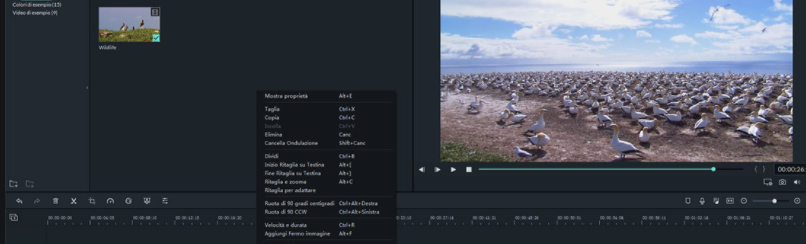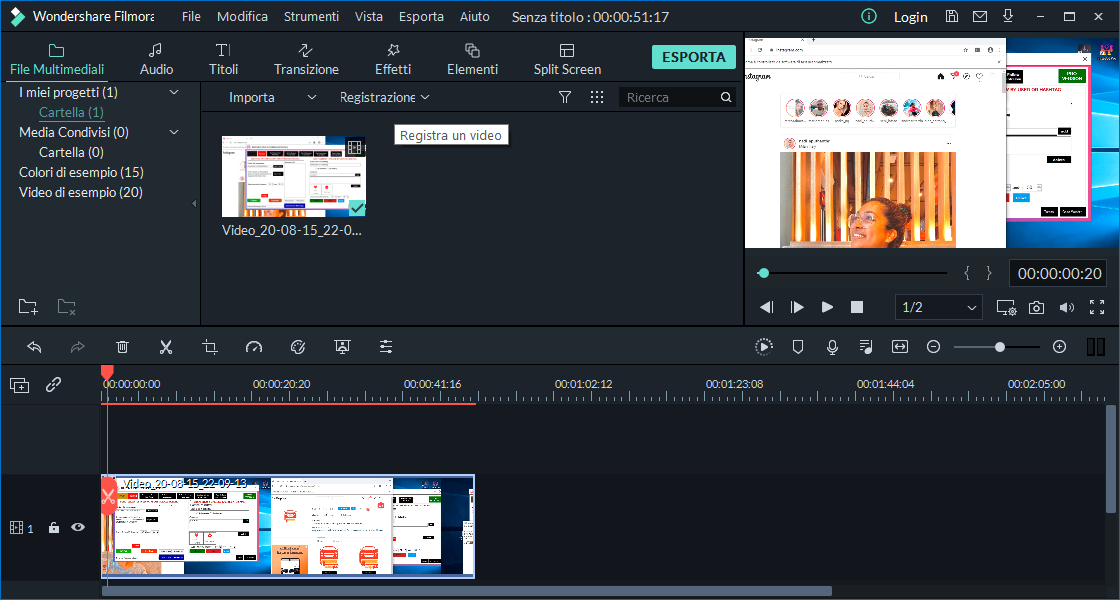MP4 è uno dei formati video più popolari al mondo, tuttavia, trovare un software di editing video gratuito in grado di modificare i video in formato MP4 o MOV può essere un’impresa non molto semplice. Ci sono infatti così tanti software di video editing sul mercato, che ci si potrebbe trovare un po’ spaesati e non sapere quale è il migliore per modificare un video MP4.
Modificare un video MP4 può avere tanti significati. Ad esempio potresti voler tagliare un video MP4, dividerlo in più parti per rimuovere scene indesiderate, aggiungere musica di sottofondo, ruotare video MP4, aggiungere effetti speciali, creare un’intro per il video, inserire sottotitoli, e così via. Indipendentemente dall’esigenza che hai nel modificare il video MP4, qui di seguito abbiamo creato un elenco dei migliori MP4 Video Editor gratuiti da provare. Hai capito bene: con questi editor potrai modificare un video MP4 in modo semplice, veloce e gratuito
Software Raccomandato: FILMORA
Se sei incline a modificare video con pre-impostazioni e modelli e cerchi un prodotto completo, potresti prendere in considerazione un prodotto commerciale e professionale come Wondershare Filmora.
Questo strumento di modifica e montaggio video consente di mettere insieme video clip, musica e testo senza interruzioni, applicare effetti e ottenere un “home movie” dall’aspetto professionale in pochi minuti. Scaricalo e provalo adesso.
Ecco l’interfaccia principale del programma:
Per iniziare a modificare un video MP4 dovrai importarlo nel programma cliccando in alto su Importa. Poi trascina il video nella sezione in basso al programma (nella “timeline” e da qui potrai applicare tutte le modifiche che desideri. Potrai aggiungere testo sul video, applicare effetti speciali, tagliare parti indesiderate dal video MP4, e tanto altro ancora. Il programma è così semplice ed intuitivo che non serve una guida, basta solo un po’ di pratica e di pazienza e diventerai in poche ore un esperto nel montaggio video! Non ci credi? Scarica e prova subito Filmora sul tuo PC o Mac!
Grazie alla finestra di anteprima in alto a destra potrai vedere il video MP4 modificato in tempo reale. Quando hai raggiunto l’obiettivo desiderato clicca sul pulsante Esporta e potrai salvare il nuovo video sul tuo computer, nello stesso formato MP4 oppure in qualsiasi altro formato.
![video-editor7[1]](https://www.softstore.it/wp-content/uploads/2013/10/video-editor71.jpg)
Software alternativi gratis per modificare Video MP4
| Compatibilità | Semplice? | Pro | Contro | |
|---|---|---|---|---|
| Windows Movie Maker | Windows | Si | Opzioni di editing video di base | Blocchi continui |
| iMovie | Mac | Si | Utilizzabile anche su iPhone e iPad | Funzioni troppo basiche |
| Avidemux | Mac/Windows/Linux | No | Possibilità di taglio, split e crop | Bassa qualità video |
| Lightworks | Mac/Windows/Linux | No | Funzioni avanzate di modifica MP4 | Non semplice da usare |
| VSDC Free Video Editor | Windows | Si | Supporta parecchi formati video | Programma un po’ pesante |
1. Windows Movie Maker
Windows Movie Maker è un ottimo strumento di editing video e fa parte del sistema Windows da molti anni. Supporta vari formati video tra cui MP4, MOV, AVI, WMV, M4V e altri. La funzionalità drag-n-drop consente di aggiungere facilmente clip video dal computer e rilasciarli nel programma.
Con esso, puoi facilmente combinare foto e video, applicare transizioni ed effetti, aggiungere musica o suoni, spostare immagini e video e riprodurli alla velocità che preferisci, pubblicare su YouTube e molto altro ancora.
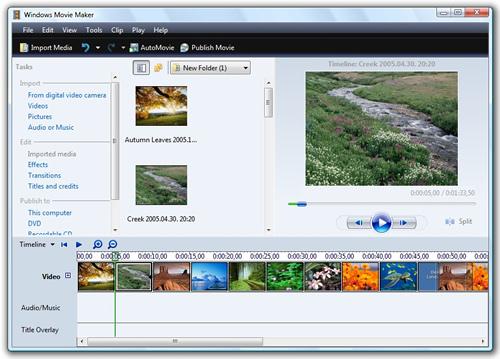
Pro:
- Varie opzioni di editing video;
- Facile da usare;
- Diverse opzioni di output.
Approfondimento: Come usare Windows Movie Maker
Contro:
- Si blocca spesso;
- Esistono diverse versioni dello stesso prodotto;
- Non più disponibile come parte del sistema operativo Windows 11/10.
2. iMovie
Può essere visto come l’equivalente di Windows Movie Make per Mac OS X, iMovie ti dà la possibilità di trasformare qualsiasi film in un progetto personalizzato. Con un’interfaccia utente semplice da usare, puoi modificare facilmente i tuoi video MP4 (e non solo) in pochi minuti. Puoi importare i tuoi video clip dal computer o da dispositivi esterni. Una volta importati potrai trascinarli sulla timeline e applicare titoli, effetti e suoni sulla parte del video che desideri modificare. Poi potrai visualizzare in anteprima il video finale modificato. Una volta terminato, basta un clic per esportare il file sul tuo computer.

Pro:
- Interfaccia user-friendly;
- Editing audio migliorato e trailer di film divertenti.
Contro:
- Nessuna modifica AVCHD nativa o importazione diretta;
- La pre-elaborazione e la transcodifica dell’importazione possono richiedere molto tempo.
3. Avidemux
Avidemux è un programma di editing video open source gratuito per Windows, Mac OS X e Linux. Supporta nativamente un gran numero di formati video come MP4, AVI, MPEG, MKV e ASF e viene fornito con un set di funzionalità ben selezionato per eseguire le attività di taglio, filtraggio e codifica. È anche pieno di funzionalità come filtri, opzioni di decodifica, configurazione del frame rate, strumenti di elaborazione ecc…
Un’altra ottima caratteristica è che le attività può essere automatizzata utilizzando i progetti e la coda dei lavori.
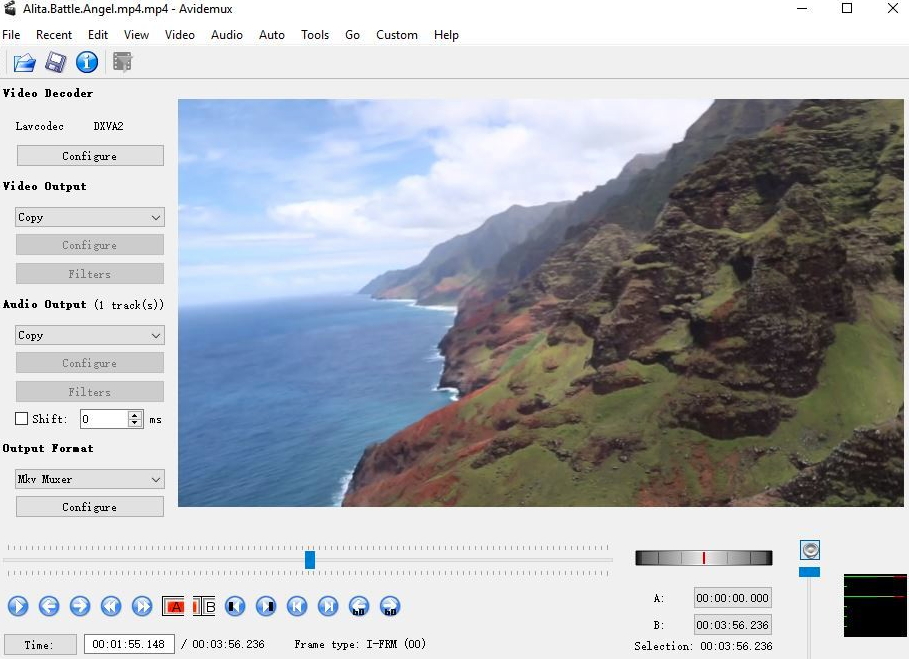
Pro:
- Leggero e abbastanza semplice;
- Un’ampia selezione di filtri;
- Fornisce un’interfaccia della riga di comando per utenti avanzati.
Contro:
- Interfaccia obsoleta;
- Può eliminare i frame in alcuni formati;
- Può essere complicato per gli utenti alle prime armi col PC.
4. Lightworks
Lightworks è uno degli strumenti di editing video gratuiti più avanzati disponibili. Con l’interfaccia user-friendly e la ricca timeline, puoi facilmente importare, ritagliare e intrecciare facilmente file audio e video con pochi semplici clic del mouse. Inoltre, include anche funzionalità come la correzione del colore a livello professionale, la funzione di acquisizione video, gli effetti in tempo reale con accelerazione GPU e il supporto dei formati video della scheda.
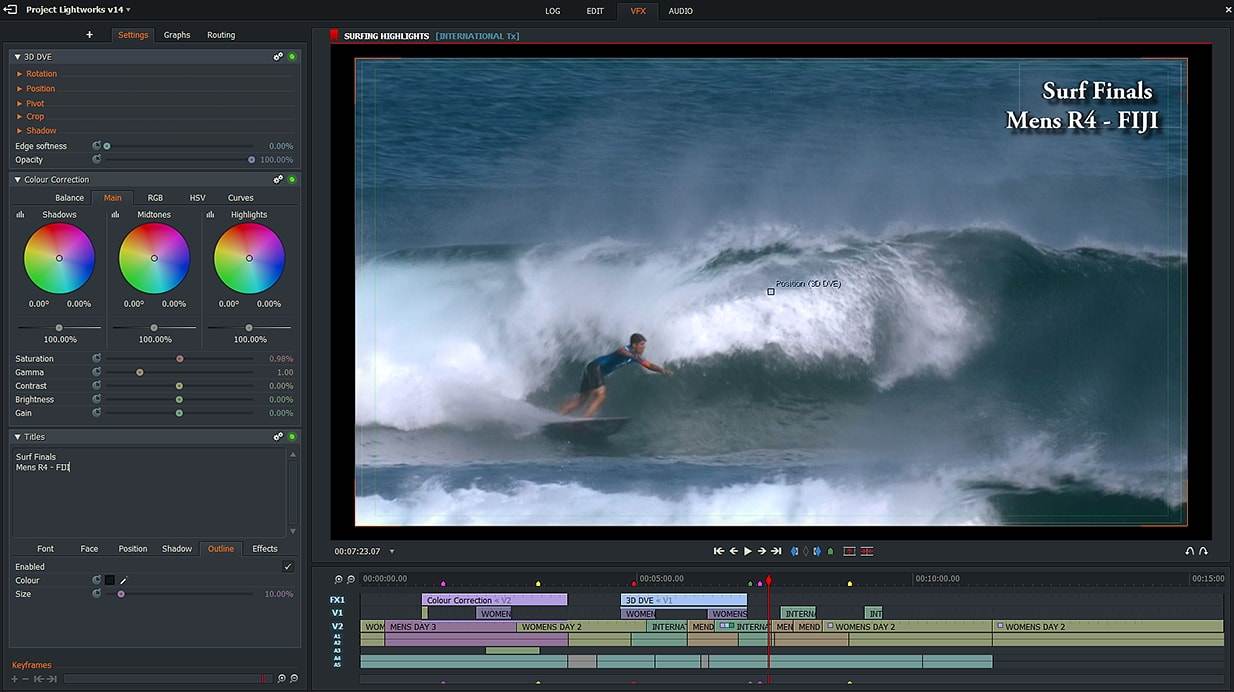
Pro:
- Schermi personalizzabili;
- Quantità di opzioni di editing video;
- Alta qualità video.
Contro:
- Si blocca a volte;
- Richiede una lunga curva di apprendimento.
5. VSDC Free Video Editor
VSDC è un programma di editing video gratuito per Windows. I formati video supportati includono MP4, AVI, MKV, MPG, WMV, FLV e altri. Fornisce vari filtri video, transizioni, effetti audio e strumenti di disegno e selezione. Al termine della modifica, è possibile scegliere il formato di salvataggio per una varietà di dispositivi, inclusi smartphone e console di gioco.

Pro:
- Fornisce vari filtri utili;
- Diverse opzioni di output.
Contro:
- Richiede parecchie risorse di sistema (CPU e RAM)
FAQs sulla modifica MP4
1. Come alleggerire un video MP4?
In questo articolo, abbiamo elencato 5 editor MP4 gratuiti, ma Filmora è uno dei migliori strumenti per alleggerire i video mp4. Viene fornito con lo strumento di rilevamento automatico delle scene, lo strumento di taglio istantaneo e la funzione Trim. Lo strumento Instant Cutter ti consente di tagliare rapidamente i video MP4 senza ricodificarli. Sulla timeline, trascina l’icona di taglio a destra oa sinistra per rimuovere rispettivamente le parti iniziale e finale del video e ritaglia il video per accorciare facilmente un video MP4. Lo strumento di taglio istantaneo è totalmente gratuito e non c’è filigrana.
2. Come dividere MP4 in più parti?
Con lo strumento di taglio istantaneo in Filmora, puoi facilmente dividere video mp4 in più parti gratuitamente secondo le tue esigenze. Fare clic su Importa con Instant Cutter Tool, quindi apri il file, sposta la testina di riproduzione nella posizione iniziale della parte video che si desidera mantenere, quindi fai clic sull’icona Imposta in. Ripeti il processo per trovare il punto finale, quindi fai clic sul pulsante Aggiungi segmento per dividere il video e salvarlo come nuovo. Puoi dividere più clip dal metraggio originale.
Un’alternativa più accessibile a questo approccio è l’utilizzo dello strumento Rilevamento scene. Questa funzione trova e divide automaticamente il tuo video in più segmenti strategici in base ai cambiamenti di scena. Quindi ti ritroverai con più parti divise del video originale che puoi eliminare selettivamente e quindi aggiungere alla timeline.

GloboSoft è una software house italiana che progetta e sviluppa software per la gestione dei file multimediali, dispositivi mobili e per la comunicazione digitale su diverse piattaforme.
Da oltre 10 anni il team di GloboSoft aggiorna il blog Softstore.it focalizzandosi sulla recensione dei migliori software per PC e Mac in ambito video, audio, phone manager e recupero dati.